

By ジーナバロウ, Last updated: August 22, 2019
「新しいアプリに他のアプリを追加できますか? iOSの11コントロールセンター? "
新しい iOSの11コントロールセンター 単一のページ、ファンキーなレイアウト、完全にカスタマイズ可能な3Dタッチオプションで新しい表情を見せています。 WWDC 2017の最近の発表以来、多くのiOSユーザーが新しいコントロールセンターのインターフェイスに向かって混乱しており、そのほとんどは当社と同じくらい興奮しています。 新しい iOSの11コントロールセンター7および7 Plus上のコントロールセンターにアプリやその他の機能を追加して、最大17の利用可能なオプションを追加することができます。 クールな新機能をチェックしてみましょう iOSの11コントロールセンター 当社のために店を構えています。
パート1。 iPhone 11と7 PlusでiOS 7コントロールセンターを使用するには?パート2。 iPhone 7と7 Plusのコントロールセンターのカスタマイズパート3。 コントロールセンターからアプリケーションを削除する方法パート4。 iOS 11 Betaのダウンロード方法
人々はまた読むiOS 11へのアップグレードによるストレージスペースの問題を修正する方法iOS 3のアップデート後に11 iPhoneで失われたファイルを回復する効果的な方法
新しい iOSの11コントロールセンター コントロールセンターは、iOSデバイスのホーム画面から上にスワイプすることで簡単にアクセスできる領域です。 それは今iPhoneのための3DタッチオプションとiPadのためのアプリスイッチャーを利用しています。 3DタッチはiPhone 7または7 Plusで次のようにして有効にできます。 設定>Accessibility>タッチ3D>スライダをオンにする.
お客様が3Dタッチオプションを使用するとき、それは異なるアプリのための拡張されたオプションを明らかにします。 コントロールセンターのデフォルトの各アプリには、画面の回転、音量、明るさなどの独自のコントロールがあり、上下にスライドすることでナビゲートでき、残りは3Dタッチオプションを使用してナビゲートできます。 音楽の場合、コネクティビティや他のアプリは3D touchを使用して拡張オプションを提供します。
これらに3D touchを使用すると、音楽の転送、音量の低下などの他の機能が明らかになります。 アクセスするためにアプリを必要としないApple TVリモコンを持ち込むこともできます。 新しい iOSの11コントロールセンター 以前よりもパーソナライズされています。
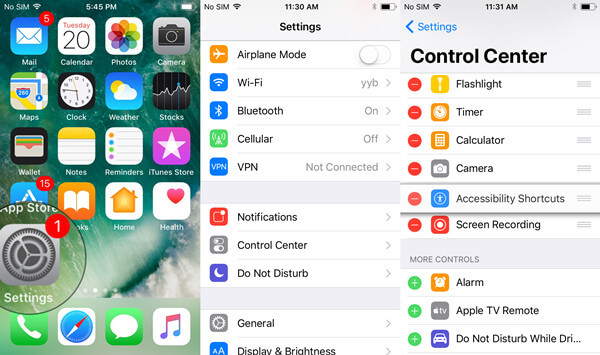
良いニュースのひとつ iOSの11コントロールセンター どのアプリや機能を追加するかを完全にカスタマイズする機能があります。 ノート、ドライブ中の着信拒否、アクセシビリティショートカット、ウォレット、タイマー、カメラ、懐中電灯、ストップウォッチ、音楽など、いくつかのお気に入りを選択するだけでなく、それらをすべて追加できるような17コントロールが可能です。 古いiOSファームウェアでのみデフォルトの設定とアプリのみが提供されている場合は、いつでも追加してアクセスしたいものを選択できます。
iPhone 7と7 Plusのアクセスコントロールセンター
お客様はできる よりカスタマイズ可能な機能を追加する 新しい iOSの11コントロールセンター [設定]に移動します。 方法は次のとおりです。
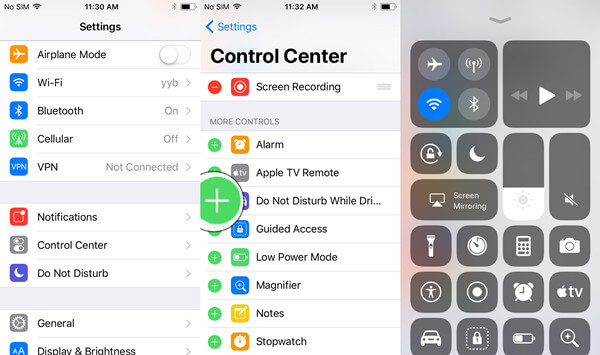
コントロールセンターからのアプリケーションの削除
お客様のiOS 11エクスペリエンスを最大限に活用するために、コントロールセンターで使用したくない設定やアプリを簡単に削除することができます。 特定のアプリを使用したくない場合は、次の手順で新しいiOS 11コントロールセンターから簡単に削除できます。
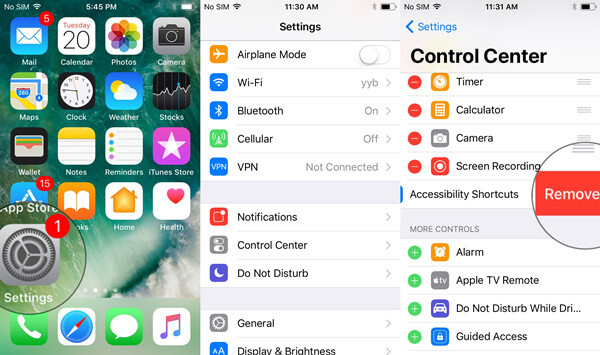
上記の同じ手順を実行して、必要に応じていつでもフィーチャーを再追加することができます。 これらの17機能を追加したり削除したりすることにより、これらのXNUMX機能を完全に制御することができます。 iOSの11コントロールセンター まだベータ版に入っているので、それが一般向けに出る前にもっと改善を期待してください。 Appleによると、この秋の11までには、全員がパブリックiOS 2017バージョンを期待できるという。
現時点では、開発者アカウントを持っている人だけがこの新しいiOS 11を体験できますが、もちろん、この新しいファームウェアを使用することに興奮している場合は、自分でダウンロードしてインストールすることができます。 iOSユーザーは、新しいユーザーに対して複雑な感情を抱いています。 iOSの11コントロールセンター そのほとんどはかなりポジティブですが、当社がiOS 11ベータ版を試していない限り、当社は確かに分かりません。 iOS 11には他の隠された機能についての噂がありますが、新しいiOS 11を試してみることで、誰もが先に進歩することができます。
iOS 11を十分に体験するには、サインアップする必要があります アップルソフトウェアベータプログラム 上記のベータ版ソフトウェアをテストするためのアクセス権とライセンスを得るための開発者アカウントを持っていること。 これがまだベータ版であることに気をつけてください。そうすれば、上記のソフトウェアを使用している間に多くのバグやその他の技術を経験することになります。 この新しいiOS 11で練習して遊ぶことができる別のiOSデバイスが必要です。 お客様が本当にこのファームウェアをダウンロードすることに興味があるなら、 FoneDog.com iOS 11ベータ版を正しくダウンロードおよびインストールする方法について、ステップバイステップのガイドをご覧ください。
万が一のためにすべてのファイルが安全であることを確認するためにお客様が新しいiOS 11をダウンロードし始める前にすべての必要な予防措置を読むために時間をかけてください。 このWebサイトには、すべてのiOSデバイスが直面している面倒な問題を克服するのに役立つ回復プログラムが含まれています。 白いスクリーン, ブルースクリーン, 赤い画面、 凍結、 Appleロゴ、立ち往生 リカバリモード、開始時にループする とはるかに。 それはまた、データの回復プログラムを提供するので、お客様は紛失や欠落を見逃すことはありません 写真, コンタクト, リマインダー, ビデオ iOSデバイスから 新しいiOS 11に関するさらにエキサイティングな記事をご覧ください。
コメント
コメント
人気記事
/
面白いDULL
/
SIMPLE難しい
ありがとうございました! ここにあなたの選択があります:
Excellent
評価: 4.6 / 5 (に基づく 85 評価数)